Тенденции в обработке фото: стиль Tumblr
Находитесь в творческом поиске? Загляните на Tumblr! Это популярный блогохостинг, на котором вы быстро отыщете покинувшее вас вдохновение и сможете поделиться им с другими людьми. Обработка фото в стиле тумблер уже несколько лет находится на пике популярности. Теперь так оформить свои фотографии можете и вы. Для этого даже не надо быть гуру фотошопа — достаточно установить на компьютер программу «Студия Эффектов» и выполнить действия, описанные ниже.


«Студия Эффектов» — это современный фоторедактор на русском, предназначенный для быстрой и качественной обработки изображений. В этом приложении вы найдете свыше 300 эффектов, с помощью которых можно преобразить любые снимки буквально за один клик мыши. Как это работает? Узнайте из нашей статьи!
Загружаем фотографию
Запустите программу. На экране появится меню приветствия, в котором вам будет предложено открыть фото для работы. Также вы сразу же можете перейти к подборке эффектов, которые вас интересуют. В «Студии Эффектов» доступны для работы черно-белые и винтажные эффекты, пресеты для обработки свадебных, детских, пейзажных и других видов фотографий.
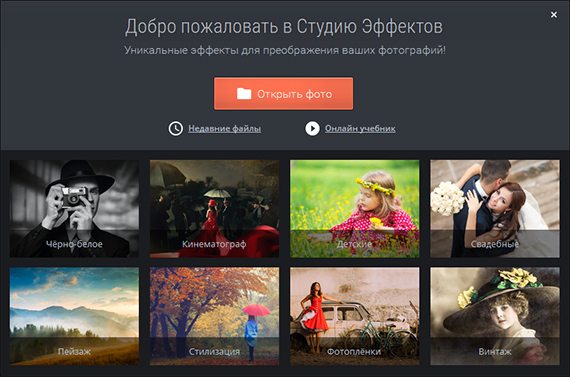
Применяем эффекты
Самое важное при работе с программой — это подобрать эффект, который лучше всего подчеркнет достоинства выбранной фотографии. Обработать фото в стиле tumblr красиво, например, можно с помощью пресетов из группы «Фотопленки». Кликните по любому эффекту в меню слева, он тут же будет применен к вашему снимку.
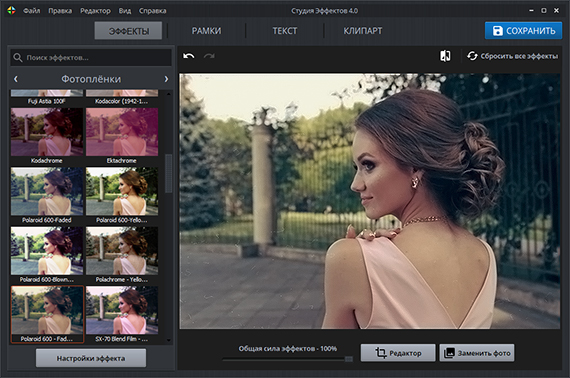
Добавляем текст
Своеобразной фишкой фотографий на тумблере являются надписи. Поэтому следующее, что мы сделаем — это добавим на снимок текст. Это может быть одно слово, фраза или строчки из вашего любимого стихотворения. Перейдите в одноименную вкладку и кликните по кнопке «Добавить текст», затем заполните предложенную форму и переходите к четвертому шагу.
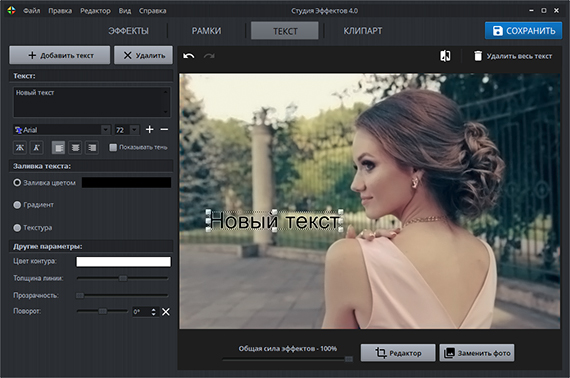
Настраиваем текст
Текст добавлен. Но этого мало! Настройте его внешний вид. Для начала отрегулируйте размер и определите местоположение надписи. Подберите в каталоге шрифт, который будет сочетаться с фотографией. Если текст теряется, то попробуйте скорректировать заливку: ей может стать как цвет, так и градиент или текстура.
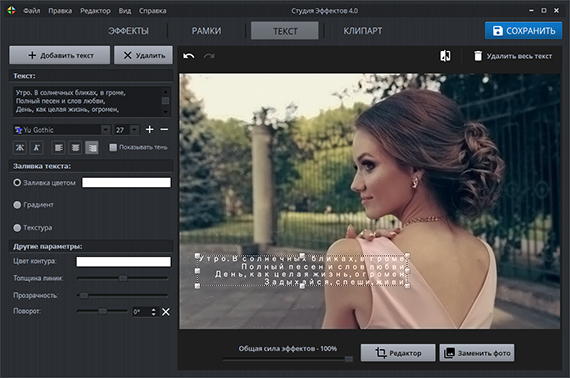
Выбираем клипарт
Время внести последние штрихи. Речь идет, конечно же, о клипарте. В «Студии Эффектов» вы найдете сотни картинок, которые можно добавить на любую фотографию. Просто дважды кликните по интересующему вас элементу и перетащите его на фото на нужное место. Настройте размер и прозрачность элемента — все готово!
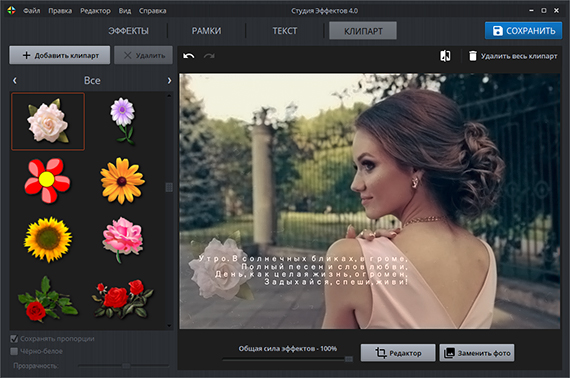
Теперь вы знаете, как обработать фото в стиле тумблер. Осталось только сохранить снимок и опубликовать его у себя в блоге. Представленное оформление, конечно же, не является единственным вариантом обработки фото для тумблера. В большей степени всё зависит от вашего воображения и амбиций. Отталкивайтесь от темы фотографии! В зависимости от нее вы можете применять разные пресеты или даже превращать снимки в кадры из популярных кинофильмов.
Также в программе доступен эффект старой пленки и несколько его вариаций, которые помогут совершить вам настоящее путешествие в прошлое, а заодно добавят фотографии дополнительной утонченности и таинственности. Такую работу вы можете украсить рамочкой из встроенной коллекции программы, распечатать и использовать в качестве декора у себя дома.
Установите «Студию Эффектов» на свой компьютер! С помощью этого софта вы сможете качественно обработать любые фотографии буквально за пару минут. Используйте пресеты, добавляйте на изображения длинные или короткие надписи, украшайте их необычным клипартом и рамочками — всё только в ваших руках.

